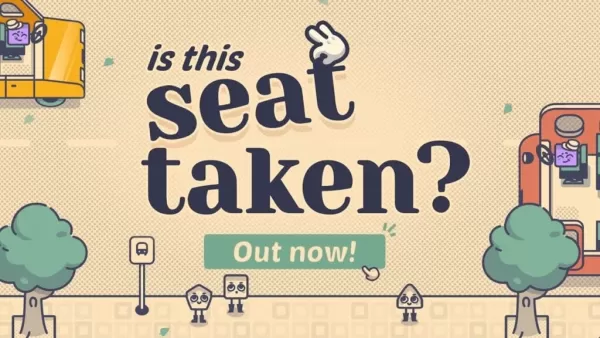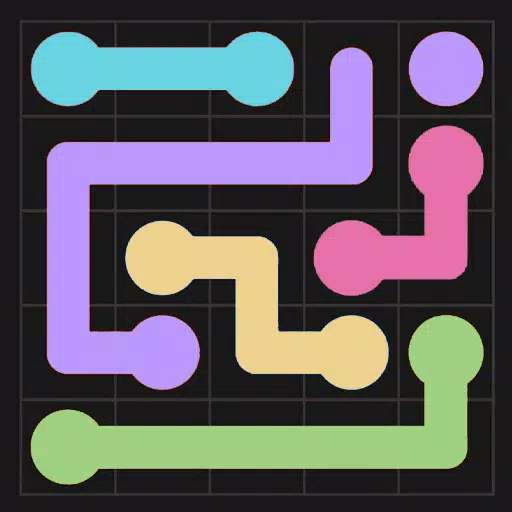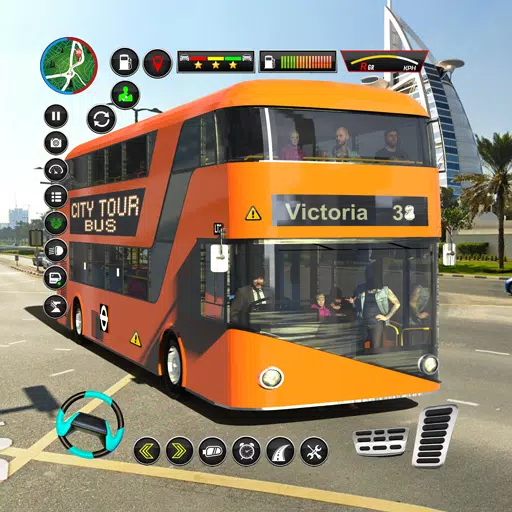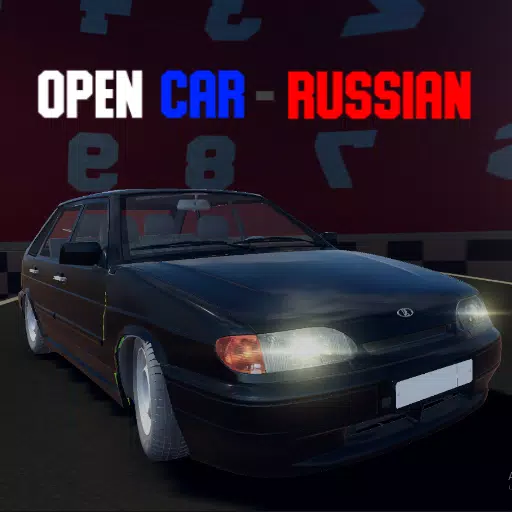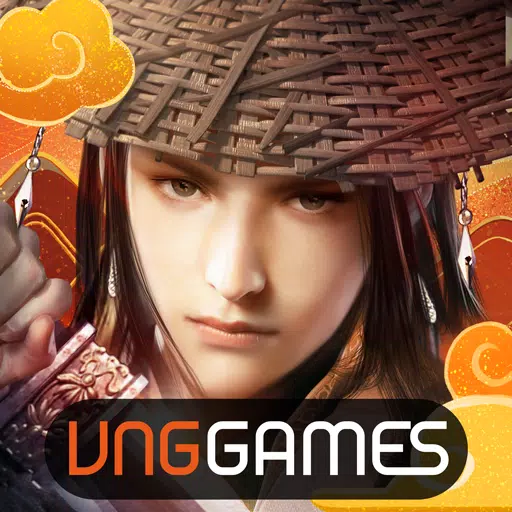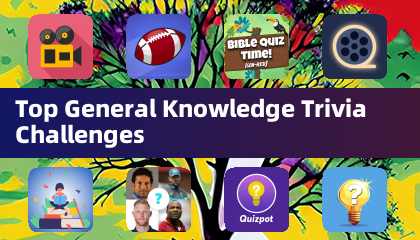NetflixやMaxなどのストリーミングプラットフォームは、メディアの消費方法に革命をもたらし、リアリティテレビ愛好家からレターボックスの熱心な映画レビュー担当者まで、すべての人に対応しています。今、あなたはあなたの家の快適さから最新の映画とシリーズを楽しむことができ、劇場に向かう途中で「チキンジョッキー」関連の災難を避けることができます。自宅で演劇のような体験を達成することに興味があるなら、4KのストリーミングNetflixに関するガイドは、必要なすべての情報を提供します。
Netflixを4Kでストリーミングする方法
飛び込む前に、すべての計画が4Kストリーミングをサポートしているわけではないため、Netflix計画を確認することが重要です。ストリーミング(広告付き)と標準計画は1080pの解像度に制限されていますが、最高の層であるプレミアムプランは4Kストリーミングを提供する唯一のものです。
現在のNetflix USプランとその価格は次のとおりです。
- 広告付きの標準:月額7.99ドル(4kなし)
- 標準:月額17.99ドル(4kなし)
- プレミアム:月額24.99ドル(4Kストリーミング)
4Kに適した機器はありますか?
ハードウェアが4Kストリーミングをサポートすることを保証することが次のステップです。モニターまたはスマートテレビは、4K(3840 x 2160)の解像度を表示できる必要があります。 Fire StickやApple TVなどの外部ストリーミングデバイスを使用している場合は、4Kストリーミングもサポートする必要があります。さらに、これらのデバイスをテレビに接続している場合は、適切なケーブルが必要です。 Netflixは、4Kストリーミングにプレミアム高速HDMIまたは超高速HDMIケーブルを使用することを推奨しています。
 Amazon Fire TV Stick 4K Max
Amazon Fire TV Stick 4K Max
Amazonでご覧ください
 Belkin HDMI 2.1超高速
Belkin HDMI 2.1超高速
Amazonでご覧ください
 LG 65 "クラスOLED EVO C4
LG 65 "クラスOLED EVO C4
Amazonでご覧ください
 ASUS ROG SWIFT PG32UCDP
ASUS ROG SWIFT PG32UCDP
Best Buyでそれを見てください
再生設定を確認してください
計画と機器を確認した後、再生設定を調整します。 PCのNetflixアカウントにログインし、プロフィールアイコンをクリックし、[プロファイルの管理]を選択します。 4Kストリーミングに使用するアカウントに移動し、「再生設定」にスクロールし、「高」に設定します。この設定により、コンテンツをサポートする4Kストリーミングが可能になります。
いくつかの考慮事項に注意してください。インターネット接続が十分に堅牢でない場合、再生を「高」に設定すると、より多くのバッファリングまたはフリーズが発生する場合があります。また、4Kコンテンツがより多くのデータを消費し、データの使用制限が速くなる可能性があるため、モバイルデータをストリーミングするときは注意してください。
4KでNetflixの映画やショーを見る他の方法はありますか?
デジタルストリーミングが支配している間、 Blu-rayのリバイバルのおかげで、物理的なメディアにはまだその場所があります。 Daredevil、Arcane、The Crown、Stranger Things、水曜日などのオリジナルシリーズを含む特定の人気のタイトルは、Blu-rayで入手できます。物理的なコピーは、特にストリーミングプラットフォームから一晩コンテンツが消えることができる時代に、お気に入りのショーを楽しむための恒久的な方法を提供します。
![アーケイン:リーグオブレジェンド - シーズン1-限定版スチールブック4KウルトラHD +ブルーレイ[4K UHD]](https://images.yfzfw.com/uploads/94/680865e754098.webp) アーケイン:リーグオブレジェンド - シーズン1-限定版スチールブック4KウルトラHD +ブルーレイ[4K UHD]
アーケイン:リーグオブレジェンド - シーズン1-限定版スチールブック4KウルトラHD +ブルーレイ[4K UHD]
Amazonでご覧ください